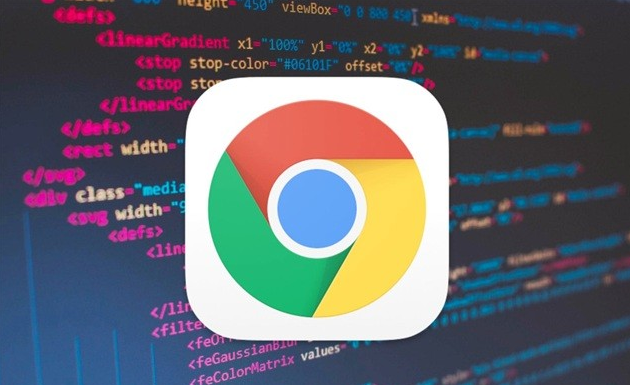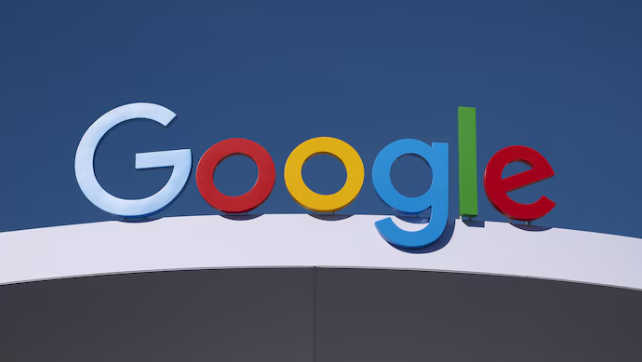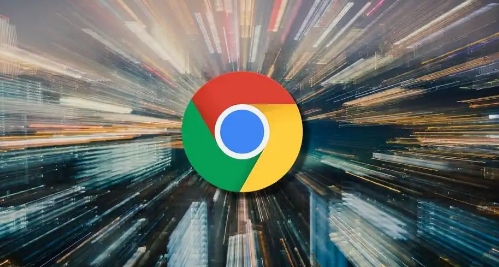详情介绍

1. 检查隐藏状态:查看浏览器右上角是否有拼图图标,点击它展开扩展程序菜单,确认对应的插件是否被隐藏。若被隐藏,将其拖动到显示区域即可。
2. 确认插件启用:在浏览器的扩展程序管理页面(可通过点击右上角三个点图标,选择“更多工具”,然后点击“扩展程序”进入),查看该插件是否处于启用状态。如果未启用,点击“启用”按钮。
3. 重启浏览器和更新插件:尝试关闭并重新启动谷歌浏览器,有时简单的重启操作可以解决临时的显示问题。另外,检查插件是否有可用的更新,在扩展程序管理页面中,若有更新提示,按照提示进行更新,以确保插件与浏览器的兼容性。
4. 清理浏览器缓存:按Ctrl+J(Windows)或Cmd+J(Mac)打开下载列表,右键点击失败任务选择“删除”,或清空整个列表。在地址栏输入 `chrome://downloads/`,手动删除残留的.crdownload 临时文件。进入设置(右上角三个点 > “设置”) > “隐私与安全” > “清除浏览数据”,勾选“缓存图像和文件”并执行清理。关闭浏览器后,删除用户目录下的Chrome 缓存文件夹(路径示例:C:\Users\ [用户名]\AppData\Local\Google\Chrome\Cache)。
5. 检查图标路径和渲染代码:如果插件的图标路径错误或存在UI渲染问题,会导致图标无法正常显示。需要检查插件的代码中图标路径是否正确,以及是否存在影响渲染的因素。不过这通常需要一定的开发知识,普通用户可能较难操作。
6. 使用Chrome Cleanup工具:Chrome浏览器内置了Chrome Cleanup工具,可用于检测并删除与浏览器有关但可能会干扰插件显示的恶意软件。在Chrome设置菜单中导航到“高级设置”下,然后选择“重置和清理”>“清理计算机中的不需要的软件”,运行该工具进行扫描和清理。